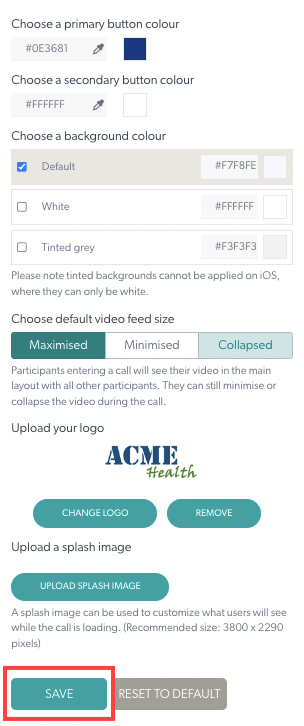Μπορείτε να ονομάσετε τη διεπαφή βιντεοκλήσης για όλες τις κλινικές του οργανισμού σας. Τυχόν αλλαγές θα φιλτράρονται σε όλες τις κλινικές που δημιουργήθηκαν μετά την πραγματοποίηση των αλλαγών (αλλά δεν θα ισχύουν για κλινικές που έχουν ήδη δημιουργηθεί). Λάβετε υπόψη ότι αυτή η διαμόρφωση μπορεί να παρακαμφθεί σε επίπεδο διαχειριστή της μεμονωμένης κλινικής, εάν είναι επιθυμητό.
1. Από την αρχική σελίδα του Οργανισμού κάντε κλικ στο κουμπί Configure στο αριστερό μενού.
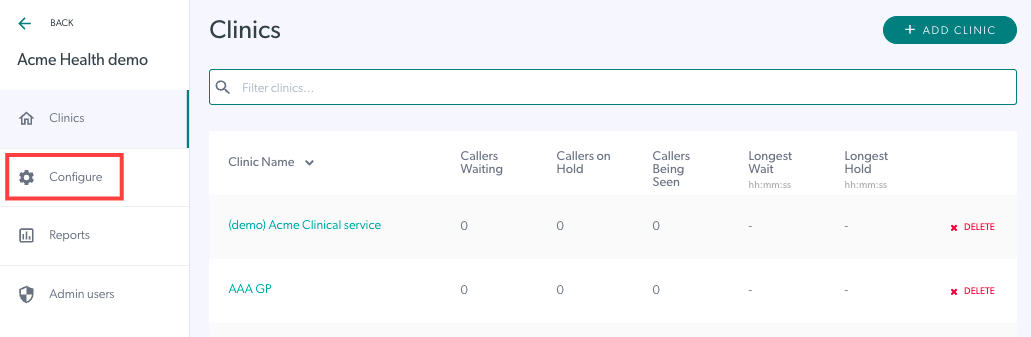
2. Κάντε κλικ στο Διασύνδεση κλήσεων . Αυτό σας επιτρέπει να διαμορφώσετε και να επεξεργαστείτε τη διεπαφή κλήσεων και την επωνυμία του οργανισμού σας. Λάβετε υπόψη ότι αυτή η ρύθμιση παραμέτρων εντάσσεται σε όλες τις διεπαφές κλήσεων κλινικής εντός του οργανισμού - ωστόσο αυτό μπορεί να παρακαμφθεί σε επίπεδο διαχειριστή μεμονωμένης κλινικής, εάν το επιθυμείτε.
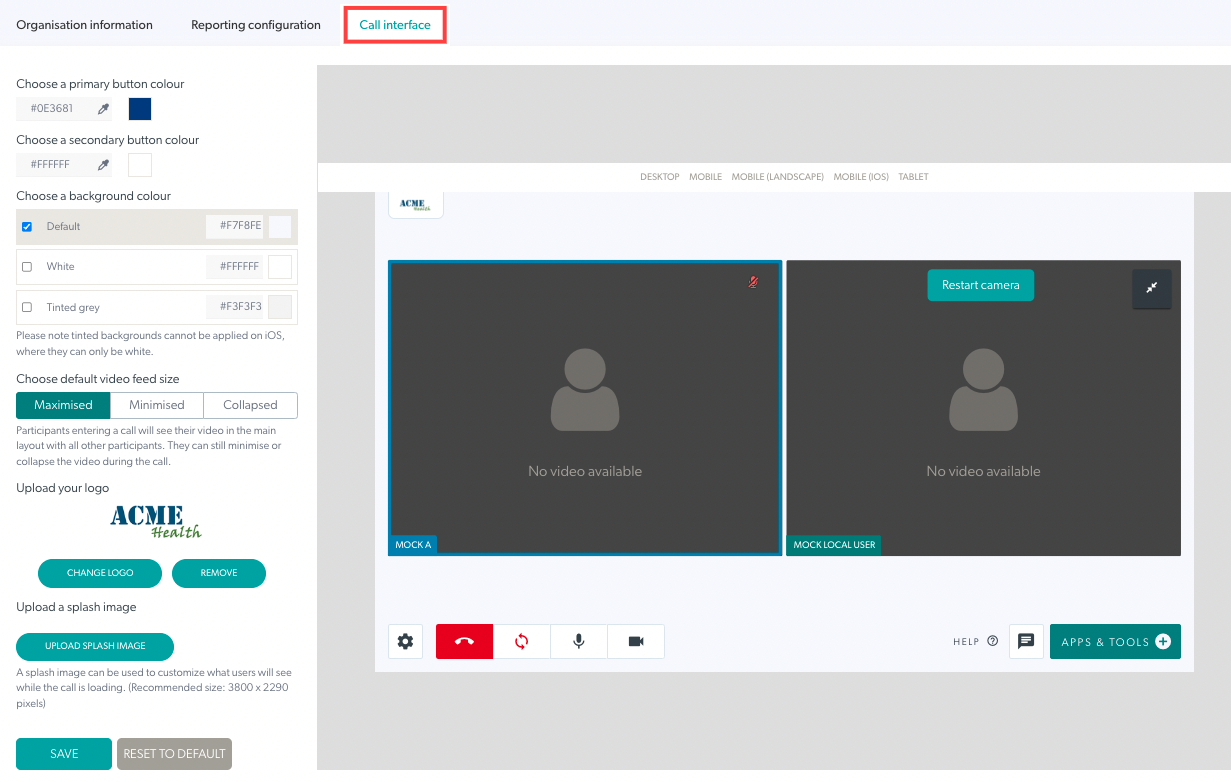
3. Επιλέξτε ένα βασικό χρώμα κουμπιού και ένα δευτερεύον χρώμα κουμπιού εάν θέλετε. Το δευτερεύον χρώμα αναφέρεται στο χρώμα του κειμένου του κουμπιού. Εάν δεν αλλάξετε τα χρώματα των κουμπιών, θα ισχύουν τα προεπιλεγμένα χρώματα.

4. Επιλέξτε ένα χρώμα φόντου – υπάρχουν τρεις επιλογές για να διαλέξετε:
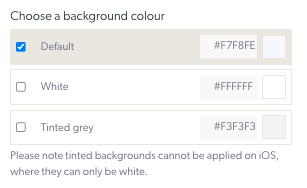
5. Επιλέξτε το προεπιλεγμένο μέγεθος τροφοδοσίας
Αυτό αναφέρεται στο τοπικό παράθυρο βίντεο που θα δουν όλα τα μέλη της ομάδας όταν συμμετέχουν για πρώτη φορά σε μια βιντεοκλήση. Αυτή η ρύθμιση μπορεί να αλλάξει σε μια βιντεοκλήση ανά πάσα στιγμή.
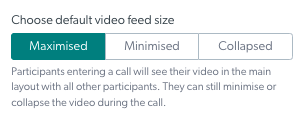
6. Ανεβάστε ένα λογότυπο για τις κλινικές στον οργανισμό σας. Το μέγιστο μέγεθος αρχείου σε 50 KB.
Μόλις μεταφορτωθεί, θα δείτε το λογότυπό σας και μπορείτε να αλλάξετε ή να αφαιρέσετε εάν απαιτείται. Στο παρακάτω παράδειγμα έχει προστεθεί ένα λογότυπο, επομένως το κουμπί Προσθήκη λογότυπου έχει αλλάξει σε Αλλαγή λογότυπου .
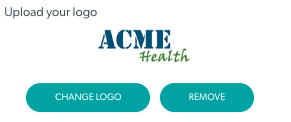
7. Ανεβάστε μια εικόνα πιτσιλίσματος – αυτή η εικόνα είναι ορατή ως φόντο κατά τη φόρτωση του παραθύρου της κλήσης βίντεο. Λάβετε υπόψη ότι αυτό θα είναι συνήθως για πολύ σύντομο χρονικό διάστημα.
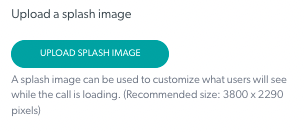
Μετά τη μεταφόρτωση, μπορείτε να αλλάξετε ή να αφαιρέσετε την εικόνα πιτσιλίσματος.
8. Κάντε κλικ στην επιλογή Αποθήκευση για να αποθηκεύσετε τις αλλαγές σας. Μπορείτε επίσης να επαναφέρετε τις προεπιλεγμένες ρυθμίσεις για να αλλάξετε όλες τις ρυθμίσεις στις προεπιλεγμένες ρυθμίσεις, εάν θέλετε.